Tổng quan
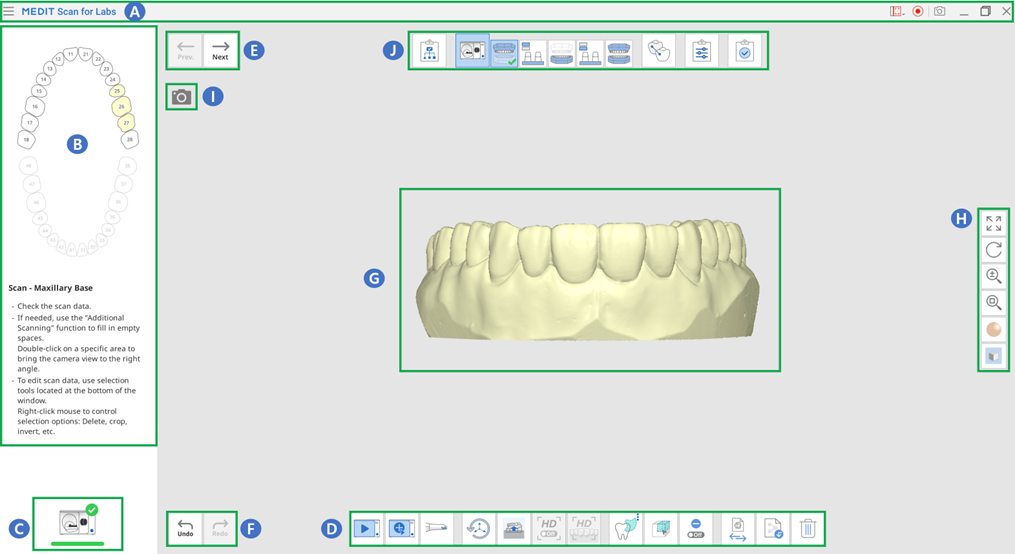
| A | Thanh tiêu đề |
| B | Hình ảnh và thông điệp hướng dẫn |
| C | Trạng thái máy quét |
| D | Thanh công cụ chính |
| E | Giai đoạn trước/tiếp |
| F | Làm lại / Hoàn tác |
| G | Vùng hiển thị dữ liệu |
| H | Thanh công cụ bên |
| I | Xem live |
| J | Giai đoạn (Quy trình làm việc) |
Thanh tiêu đề
Thanh tiêu đề gồm có menu, các tùy chọn chụp và các công cụ để thay đổi kích thước cửa sổ chương trình.
 | Menu | Cung cấp chức năng chương trình cơ bản như Cài đặt, Hướng dẫn sử dụng và Giới thiệu. |
 | Gửi yêu cầu hỗ trợ | Đến trang Trung tâm hỗ trợ Medit để gửi yêu cầu hỗ trợ. |
 | Chọn vùng ghi video | Chọn vùng màn hình để quay video. Người dùng có thể quay toàn bộ cửa sổ chương trình hoặc chỉ quay vùng hiển thị dữ liệu 3D. |
 | Bắt đầu/Dừng ghi video | Bắt đầu hoặc dừng quay video. Tệp video đã quay có thể hỗ trợ hoạt động liên lạc giữa bệnh nhân, phòng khám và phòng lab. |
 | Chụp màn hình | Chụp toàn bộ màn hình hoặc chỉ vùng hiển thị dữ liệu 3D của phần mềm quét. Tệp hình ảnh đã chụp có thể hỗ trợ hoạt động liên lạc giữa bệnh nhân, phòng khám và phòng lab. |
Nhấp vào biểu tượng Menu sẽ hiển thị ba tùy chọn sau.
 | Cài đặt | Đặt các tùy chọn quét và hiệu chỉnh cho cả máy quét để bàn và máy quét trong miệng. |
 | Hướng dẫn sử dụng | Mở hướng dẫn sử dụng. |
 | Giới thiệu | Cung cấp thông tin chi tiết về chương trình và phiên bản phần mềm. |
Thông báo hướng dẫn
Bạn có thể mở rộng hoặc thu gọn bảng Thông báo hướng dẫn ở bên trái màn hình.
- Mở rộng
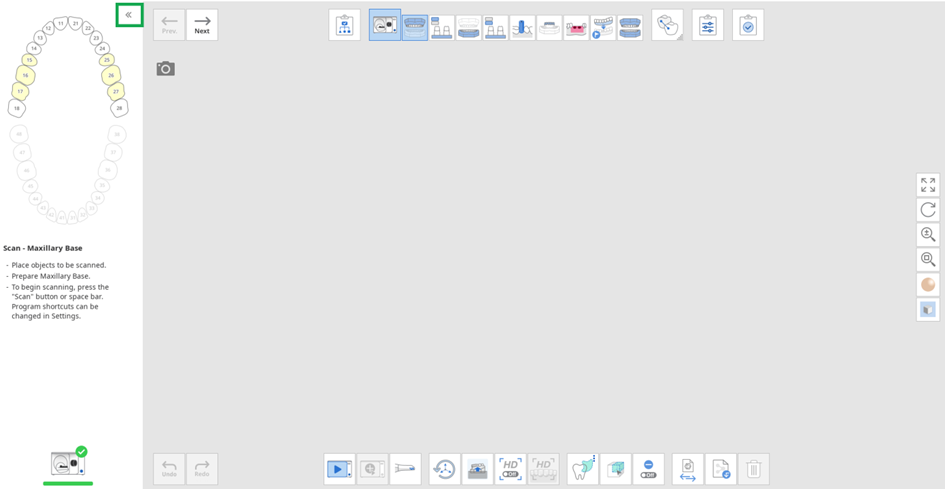
- Thu gọn
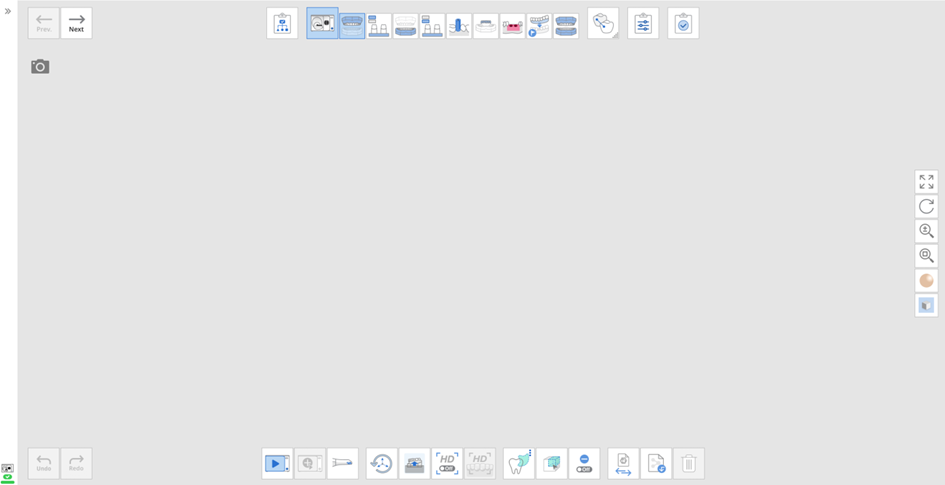
Trạng thái máy quét
Sau đây là các chỉ báo về trạng thái máy quét:
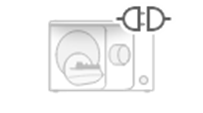 | Chưa kết nối | Máy quét chưa được kết nối. |
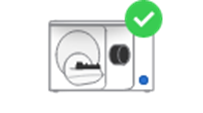 | Sẵn sàng | Máy quét đã sẵn sàng cho người dùng sử dụng. |
Thanh công cụ bên
ℹ️Lưu ý
Các công cụ kiểm soát dữ liệu được nêu dưới đây đặc biệt hữu ích khi bạn làm việc trên màn hình cảm ứng.
 | Di chuyển | Di chuyển mô hình. | |
 | Xoay | Xoay mô hình. | |
 | Phóng to/thu nhỏ | Phóng to và thu nhỏ mô hình. | |
 | Thu phóng vừa màn hình | Đặt mô hình ở chính giữa màn hình. | |
 | Chế độ hiển thị dữ liệu | Lì | Xem dữ liệu có màu với lớp hoàn thiện lì (Kết xuất Phong). |
 | Đơn sắc | Xem dữ liệu ở dạng đơn sắc. | |
 | Đánh dấu độ tin cậy | Áp dụng màu đỏ, vàng và xanh lục cho mô hình để biểu thị độ tin cậy của dữ liệu quét. * Dữ liệu màu xanh lục biểu thị độ tin cậy cao, còn màu đỏ biểu thị độ tin cậy thấp. Bạn có thể thực hiện quét bổ sung để giảm bớt những vùng không đáng tin cậy. * Dữ liệu màu xanh lục biểu thị độ tin cậy cao, còn màu đỏ biểu thị độ tin cậy thấp. Bạn có thể thực hiện quét bổ sung để giảm bớt những vùng không đáng tin cậy. | |
 | Cài đặt lưới (mm) | Bật lưới | Hiển thị lưới trong nền.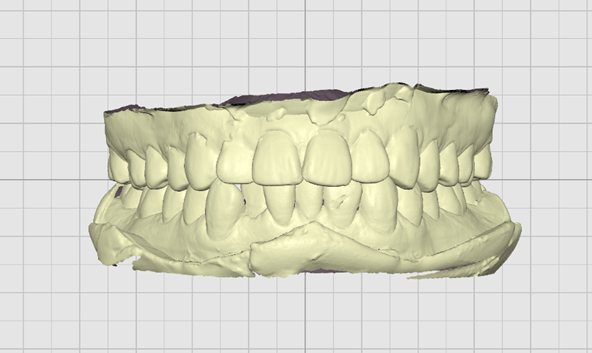 |
 | Tắt lưới | Ẩn lưới trong nền.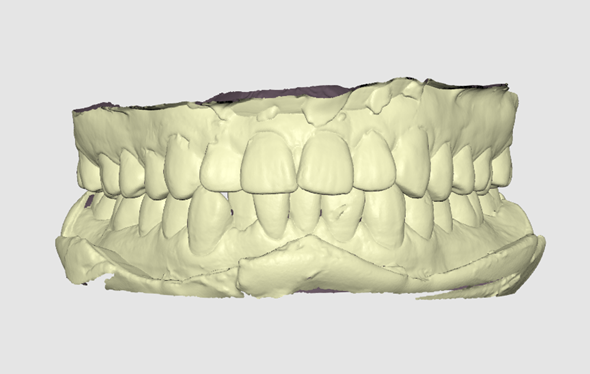 | |
 | Bật lớp phủ | Phủ lưới lên trên mô hình.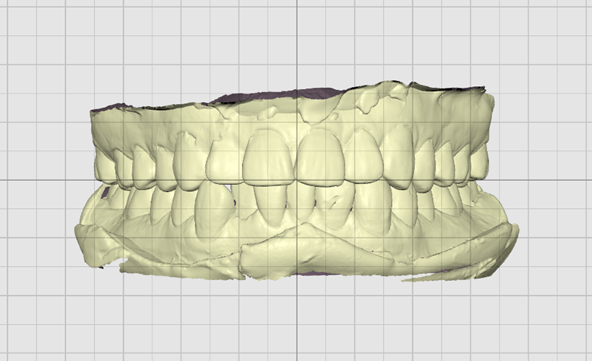 | |